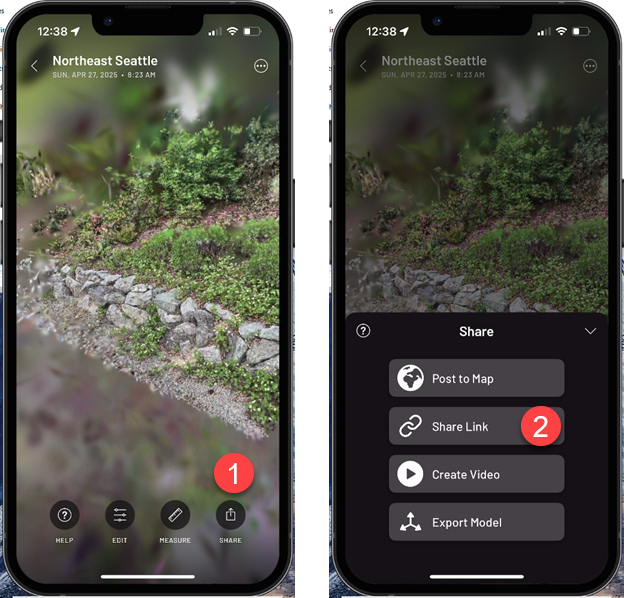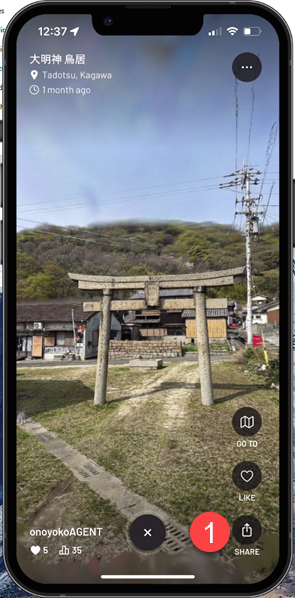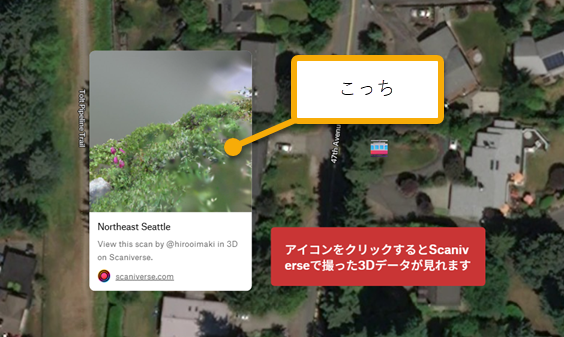はじめに
まずは、リンクの地図を見てみてください。これは、Felt の上に Scaniverse で撮影した Gaussian Splattingのデータへのリンクを貼り付けた地図です。
3Dデータと言うと、なかなか手が出しにくい場合も多いと思うのですが、広域での理解に向いているFeltの2D地図と、現地でスマホを使って取得した3Dの詳細なデータを組み合わせれば、実は、2Dと3Dのいいとこ取りをした使い方ができたりします。
例えば、Scaniverseで日本各地のお地蔵さんやバス停を3D撮影して、Feltに貼り付ければ、楽しい地図が作れること間違いなしです!
方法
FeltでScanverseのデータを連携するには、2つの方法があります。
- URLをペタっと貼り付ける(クリックすると新しいタブが開き、Scaniveseのデータが見られます)
- 点を追加して、属性としてポップアップで見せる(この場合、地図画面のまま、3Dデータが見られます)
今回は、最初の方の一番簡単にGausian Splattingデータを地図とリンクする方法を試します。
ScaniverseでURL取得
自分で撮影したデータのURLを取得するのは簡単です。
これで次に出る画面でURLをコピーすればOKです。
自分が撮影したものではないデータでも、公開されているものはURLが取得できます。Scaniverseを開いて地図画面で、画面右下のDiscoverアイコンを押すと、共有できる公開されたデータがランダムに表示されます。こちらもSHAREボタンをクリックして、URLを取得します。
FeltにScaniverseのデータを連携
まず、貼り付けたいあたりを地図で拡大します。そのあと、先ほど取得したURLをペーストするだけでFelt上にScaniverseのサムネイルが現れます(下のスクリーンショットの「こっち」で示している)。
まとめ
今回は、Scaniverseで撮影したGausian Splattingのデータを、手軽に地図上で管理、共有する方法を試しました。こんなに簡単なら、スマホで気軽にGausian Splattingして、撮影した場所を地図上で確認したり、3Dのデータを見て、現地をリアルに再現することができますね。皆さんも是非試して、地図を共有してください。